Wie kann ich in Excel 2013 Nachtstunden berechnen?
Hallo zusammen,
Ich suche schon seit 2 Tagen im Internet, um eine Lösung für mein Problem zu finden, leider erfolglos. Ich möchte in Excel die Nachtstunden berechnen. Die reine Arbeitszeit hab ich hinbekommen, jedoch muss von dieser die Stunden rausgerechnet werden, in denen ich Nachtschichtzulage bekomme.
Code für die Gesamtstunden:
=WENN(UND(C5="";D5="";E5="");"";WENN(ISTTEXT(C5);WENN(ODER(D5="";E5="");8;WENN(D5<E5;E5-D5;E5-D5+1)*24+8);WENN(D5<E5;E5-D5;E5-D5+1)*24))
Bin über jede Antwort dankbar.
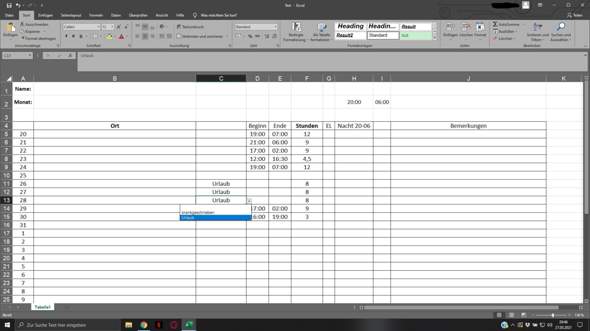
3 Antworten

Hallo,
ein anderer Nutzer hatte vor einiger Zeit eine sehr ähnliche Frage. Die Lösung von dort müsste sich auch auf dein Problem übertragen lassen:
- =WENN(E5>D5;E5-D5;1-D5+E5)-WENN(E5>D5;MAX(0;MIN($I$2-D5-MAX(0;$H$2-D5);E5-D5-MAX(0;$H$2-D5)));MAX(0;$I$2-D5-MAX(0;$H$2-D5))+MIN($I$2-$H$2;MAX(0;E5-$H$2)))
- (noch ohne Prüfung auf Urlaub etc)

Hallo, Formel für H5 mit deinem Tabellenaufbau getestet:
=WENN(E5<$I$2;MIN($I$2;F5+(E5>F5))-E5;0)+WENN(F5+(E5>F5)>$H$2;MIN($I$2+1;F5+(E5>F5))-MAX(E5;$H$2);0)

- Geben Sie die Werte erneut, beispielsweise 12:45 Stunden in die Zelle B2 und 15:30 Stunden in die Zelle B3 Zusätzlich geben Sie wieder die Formel =B2+B3 in die Zelle B4 ein und drücken die Eingabetaste.
- Nun erhalten Sie folgendes Ergebnis, das laut unserer logischen Zeitberechnung leider nicht korrekt ist:
- Sie benötigen also eine Voreinstellung, um die Zeitangabe als Wert von über 24 Stunden korrekt zu erhalten. Zum korrigieren wählen Sie die Zelle B4. Auf der Registerkarte Start können Sie nun in der Gruppe Zellen die Option Format à Zellen formatieren auswählen.
- Dort selektieren Sie dann in der Liste Kategorie den Eintrag Benutzerdefiniert und geben in die Liste oben im Feld Typ die Zeichenfolge [h]:mm;@. Bestätigen Sie Ihre Auswahl mit OK
- Nach den Einstellungen erhalten Sie dann das Ergebnis im richtigen Format für Ihre Arbeitszeitentabelle in Excel: